Inventario en Excel de entradas, salidas y control de Stock (parte1)
En este capítulo aprenderás cual es la importancia de tener un inventario y que pasos debes seguir para elaborarlo en Excel.
Inventario
✅Un sistema de control de inventario es el mecanismo o proceso por el cual se desarrolla la administración eficiente del movimiento y almacenamiento de los elementos económicos de una empresa, dígase mercancías, recursos, información de personal y del flujo de información que surge a partir de esto.
¿Cuál es la importancia de tener un inventario?
📌La importancia de tener un inventario en bien controlado, es que este te ayuda a vigilar el flujo de dinero y la rentabilidad para asegurar su optimización.
Si no tienes idea de cuál es tu inventario, no sabrás cuál es tu stock ni si tienes sobrantes o faltantes.
Un mal inventario puede causar:
- Que compres productos de más que luego no podrás vender (y eso afectará la economía de la empresa, en cuanto que será dinero que no recuperarás).
- Que no tengas suficiente de un producto que está en demanda (lo que causará que tus competidores ganen a tus clientes).
Nadie quiere estar en una situación así, ni mucho menos ser el responsable de estos problemas.
¿Cómo hacer un Inventario en Excel?
Aquí te enseñaremos paso a paso qué es lo que tienes que hacer para que logres crear tu propio inventario.
📝1º Crea tu documento con hojas para el inventario, las entradas y las salidas
En primer lugar tienes que crear tu documento de Excel y asegurarte de que tenga 3 hojas diferentes. Para que no te confundas, ponle nombre a cada hoja.
La primera se llamará «Inventario» (en esta hoja verás todos tus productos y el stock que tienes).
La segunda se llamará «Entradas» (en esta registrarás cuántos productos compras).
La tercera se llamará «Salidas» (en ella registrarás cuántos productos vendes).
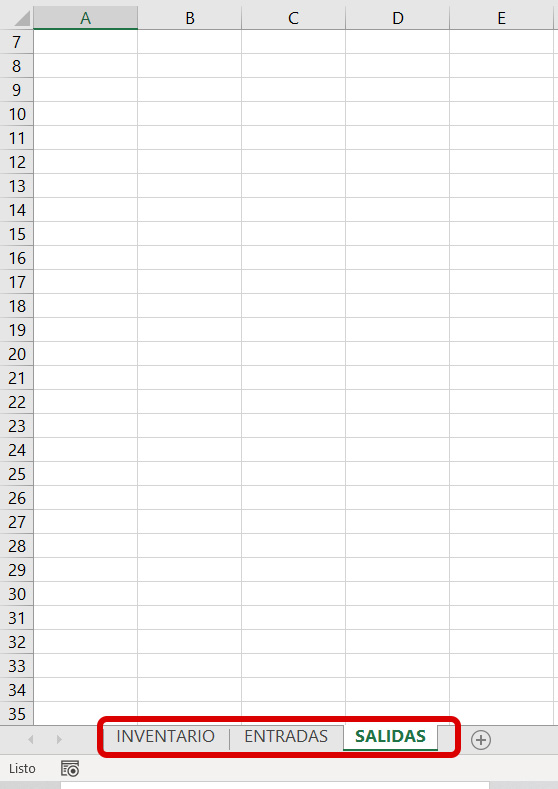
📝2º En el siguiente paso, es muy importante identificar qué es lo quieres controlar. Al igual que antes, hay algunas cosas que pueden considerarse «estándar», como las columnas de Código, Producto, Stock y Precio.
Una vez que hayas nombrado cada hoja, en la primera línea de cada columna escribirás lo siguiente:
En «Inventario»:
Código (el código o clave de cada producto)
Producto (el nombre del producto)
Entradas
Salidas
Stock(el número de productos con el que empiezas)
Precio
Importe de Inventario
📝3º Pondremos Todos los bordes a los encabezados que hemos creado en el paso anterior, e iremos a insertar tabla. En la ventana emergente, seleccionaremos La tabla tiene encabezados.
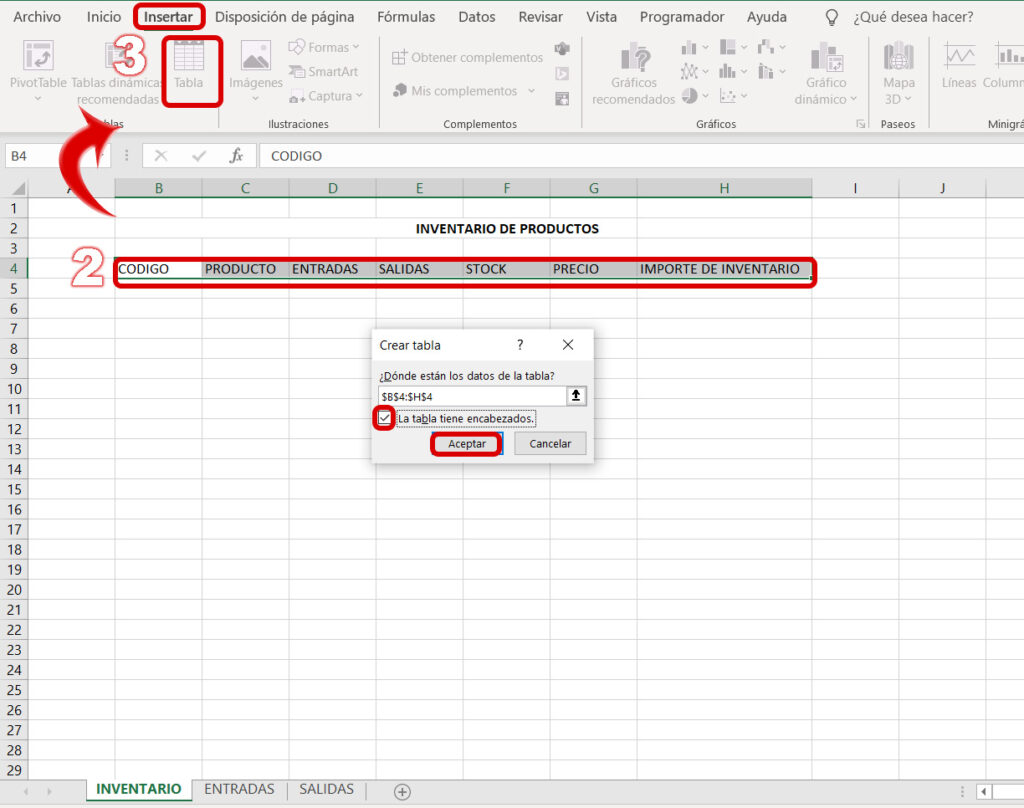
📝4º Iremos a la pestaña Diseño de tabla y le daremos un nombre a nuestra tabla, en este caso es «INVENTARIO»
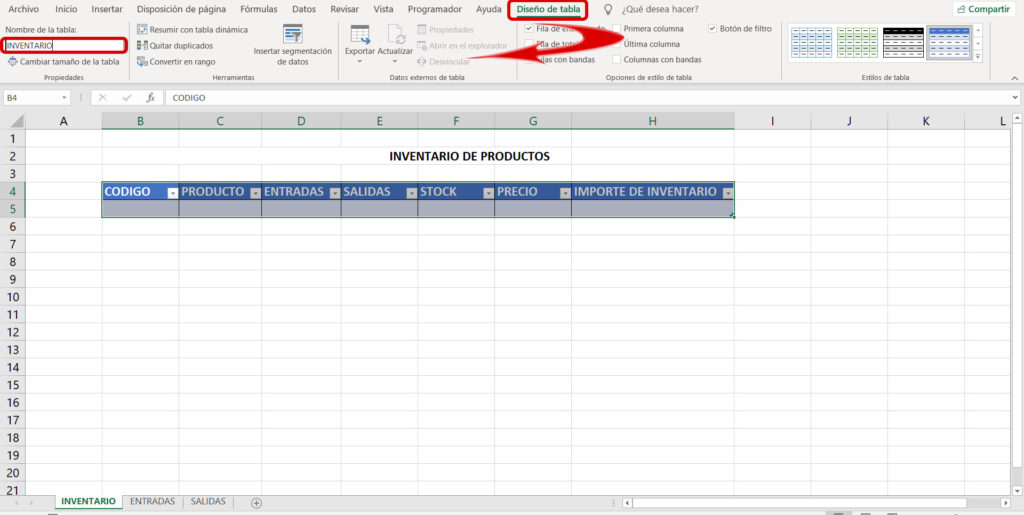
👉🏻Realizaremos el mismo procedimiento en la hoja ENTRADAS y SALIDAS, pero en este caso los encabezados de nuestra tabla serán: Nº FACTURA, FECHA, CODIGO, PRODUCTO Y CANTIDAD.
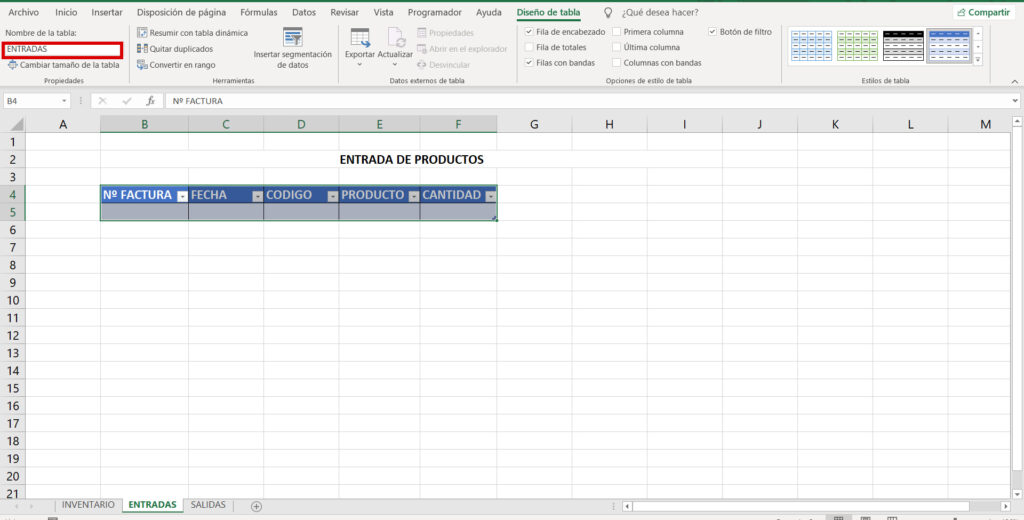
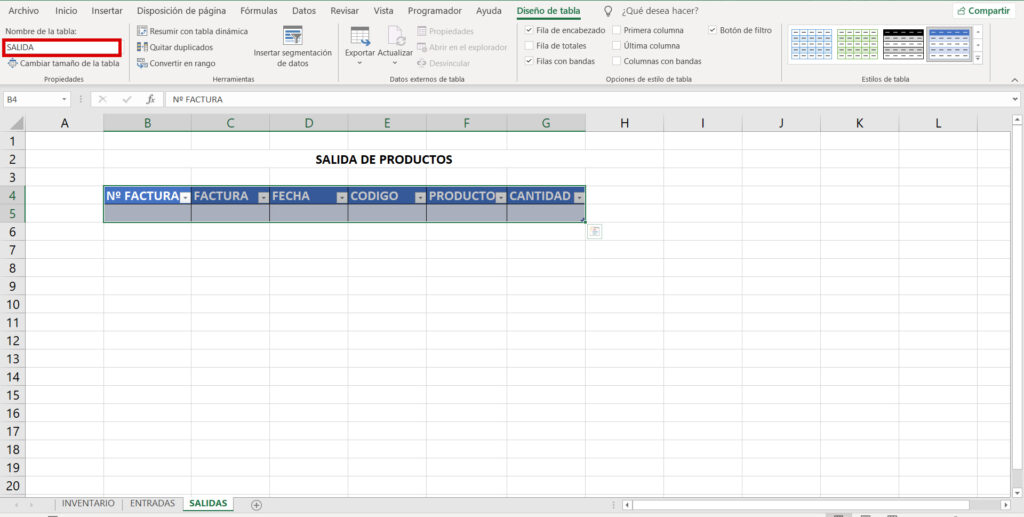
📝4º Seleccionaremos la Celda A5, e iremos a la pestaña Vista>Inmovilizar>Inmovilizar paneles. Repetiremos el mismo procedimiento para cada una de las hojas de ENTRADAS y SALIDAS.
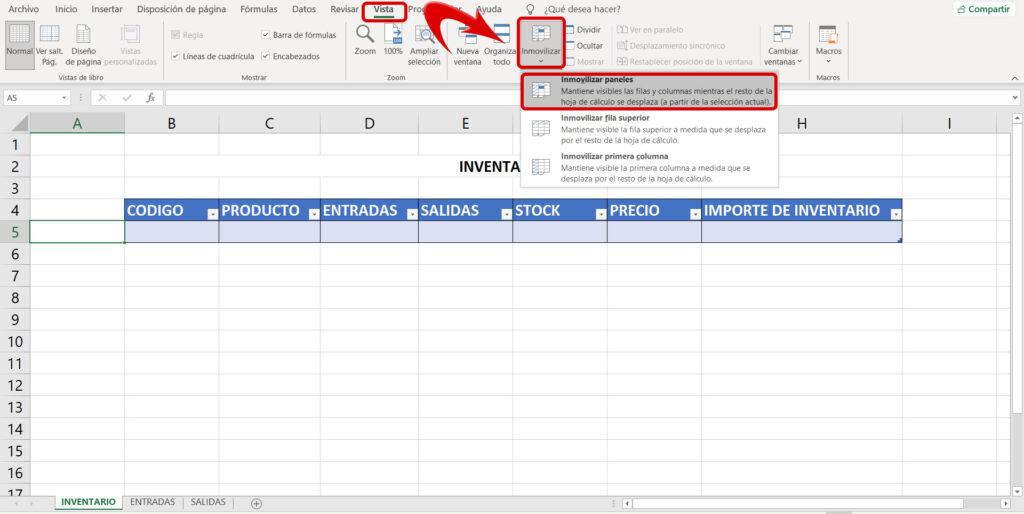
📝5º Posteriormente, iremos hacia la pestaña Insertar>Formas y seleccionaremos la forma rectángulo.
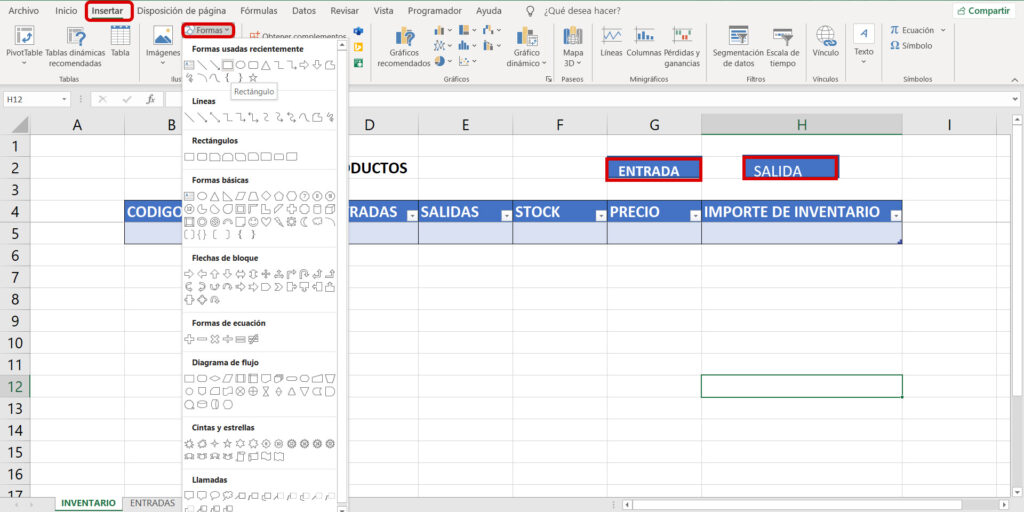
En la segunda parte del video podremos continuar desarrollando este tema.
Crear botones con vínculos a otras hojas
Un botón en Excel no es más que una forma con un vínculo.
📝1º Lo primero que debemos hacer, es insertar una forma, puede ser un rectángulo, estrella, círculo, o lo que mejor te parezca. También puedes hacerlo con íconos, imágenes, etc.
📝2º Luego, hacemos clic derecho en el borde de la forma creada y seleccionamos la opción «Vínculo»
📝3º Por último, seleccionas la hoja a la que quieras que redirija el botón que estás creando. Clic en Aceptar, ¡y listo!
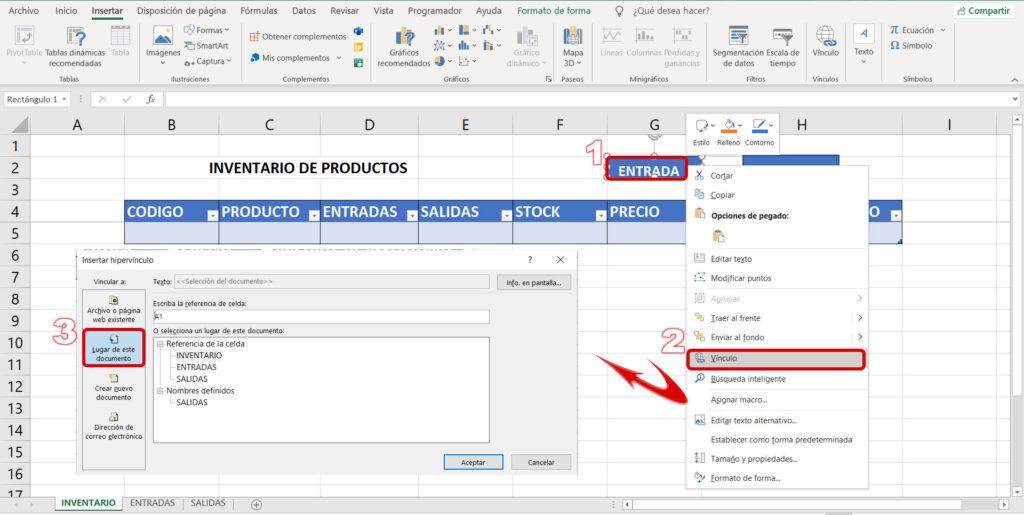







Buenas tardes primeramente muchas gracias por toda la información valiosa que nos brinda y su tiempo.
Queria pedirle por favor si podria brindarme el link de documento para pegar el formulario para el boton de buscador no logro encontrarlo, y ya ingrese a todos los link y no encuentro por favor si seria tan amable de brindarle el formulario